笔记本已经成为主流办公工具,笔记本一般情况下都是通过Wifi连接上网,基本都第一次输入Wifi密码后,系统默认记住密码,下次开机的时候系统会自动连接Wifi,基本很少去记住Wifi密码,然而有时候客人过来,需要用Wifi上网,那么win10怎么看wifi密码呢?
1、左下角点击开始菜单-设置-网络和Internet。
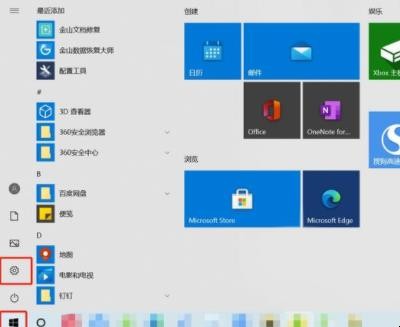
win10怎么看wifi密码
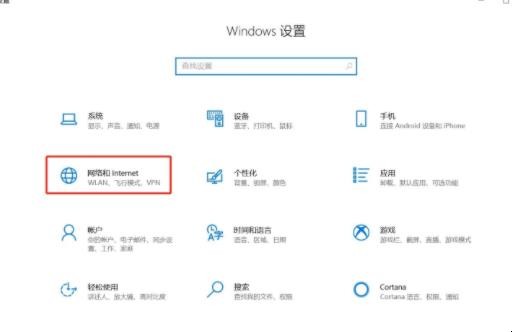
win10怎么看wifi密码
2、更改适配器选项-双击连接的WiFi-无线属性。
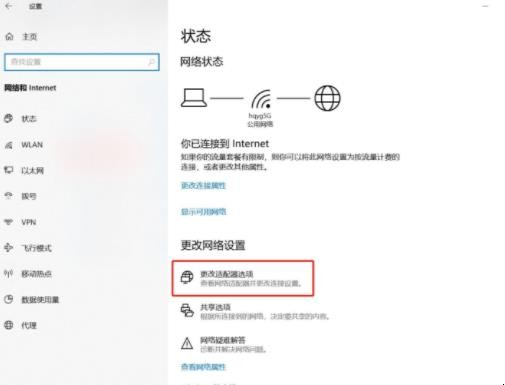
win10怎么看wifi密码
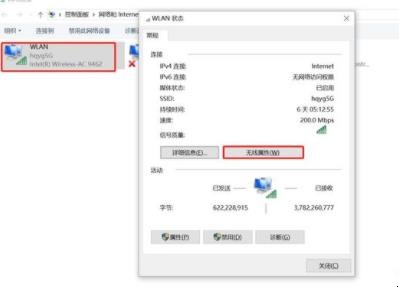
win10怎么看wifi密码
3、选择安全-显示字符,就可以看到WiFi密码了。
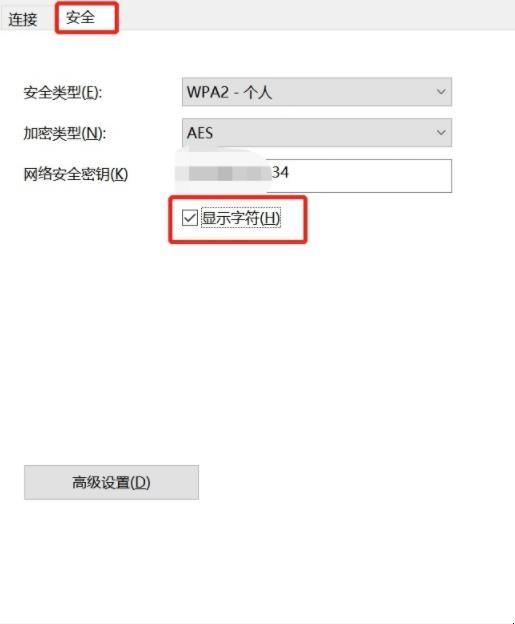
win10怎么看wifi密码
关于win10怎么看wifi密码的相关内容就介绍到这里了。
笔记本已经成为主流办公工具,笔记本一般情况下都是通过Wifi连接上网,基本都第一次输入Wifi密码后,系统默认记住密码,下次开机的时候系统会自动连接Wifi,基本很少去记住Wifi密码,然而有时候客人过来,需要用Wifi上网,那么win10怎么看wifi密码呢?
1、左下角点击开始菜单-设置-网络和Internet。
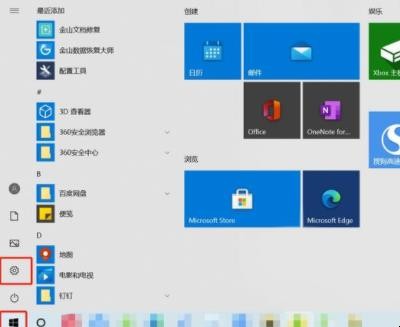
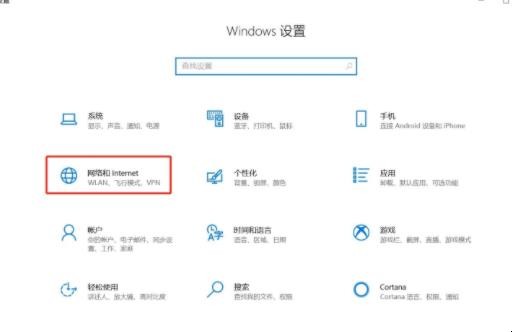
2、更改适配器选项-双击连接的WiFi-无线属性。
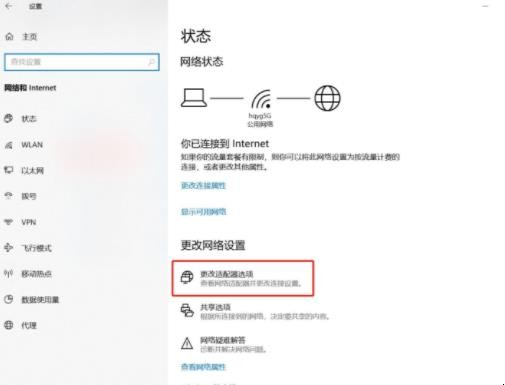
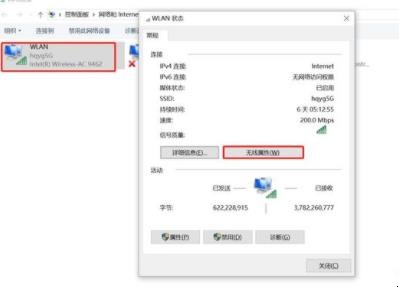
3、选择安全-显示字符,就可以看到WiFi密码了。
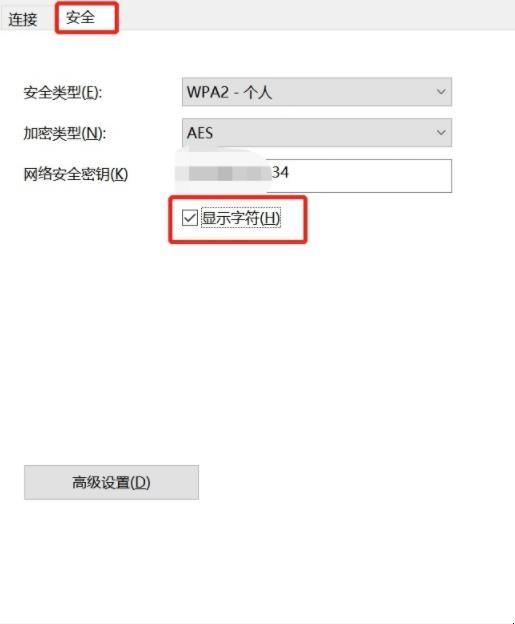
关于win10怎么看wifi密码的相关内容就介绍到这里了。
猜你喜欢
点击排行



-

奶酪紫薯泥做法诀窍 奶酪紫薯泥的做法次序
1、食材:紫薯2个、奶酪棒2个、柠檬适量、糖适量。2、将紫薯洗净,削皮切块,放锅里大火蒸熟。3、将紫署装在保鲜袋里,用擀面杖压成泥。4、将压成泥的紫薯装到大碗里,把奶酪和糖放进去拌匀。5、挤入十几滴柠檬汁。6、加入少许牛奶,放搅拌机打一会,使紫薯泥变得更加细滑一些。7、把打好的紫薯泥装入裱花袋。8、挤出自己想要的形状即可。9、装盘装饰一下更好看。奶酪紫薯泥做法窍门 奶酪紫薯泥的做法步骤...
-

护士个人总结简短100字 怎么写简短的个人总结
1、 个人总结 2、正文 在护士工作中,每一位护士都肩负着重大任务和职责!天使不好当,这或许是所有护士工作者的心声!护士工作又苦又累,只有投入其中才能对护士工作有深深体会! XX年护理工作方面虽然取得了必须的成绩,但也存在不足之处,未能顺利完成护理研究课题,个别人员在培训中存在消极、被动的态度。在为患者服务过程中,个别人员语气较冷淡、生硬容易引起患者的不满情绪等。 新的一年咱们将面临更大的困难和挑...
-

水管会倒流水怎么解决 水管会倒流水解决方式
1、止回阀原理:止回阀启闭件是靠介质流动和力量自动打开或是关闭,以防止介质倒流的阀门称止回阀,止逆阀,止回阀属于自动阀类,主要是用于介质在管道中单项流动,就是只允许单方向流动,又称单向阀,下水管发生反水时止回阀阀板自动闭合,所以起到止回效果,从而解决了下水道反水的问题。2、按照安装示意图拼接组装:按照安装示意图把套装拼接起来(先不要涂胶水),注意止回阀安装在球阀与活接的中间,活接可以拧转下来,方便...
-

肚领是什么肉 肚领属于哪个部位的肉
1、肚领是指牛肚中的瘤胃内壁肉柱。牛为反刍动物,共有四个胃,前三个胃为食道变异,瘤胃内壁肉(肚领、肚梁、肚仁)、网胃(蜂巢胃、麻肚)、瓣胃(重瓣胃、百叶、毛肚),最后一个才是真胃(皱胃)。2、洗牛肚的方法:买回的牛肚先在冷水中浸泡约20分钟,目的是去除浮在牛肚上的杂质。把牛肚翻过来,用剪刀去除上面的肥油,取适量的碱面,反复正反面揉搓。碱面一定要涂抹均匀,大约揉三分钟,用水冲净,用粗盐加面粉再次涂抹...
-

家里能养乌龟吗 家里养乌龟好吗
1、家里可以养乌龟,人工饲养乌龟有池养、缸养、木盆养和水库池塘养等多种方式,各有利弊,可以因地制宜地自行选择。2、应将幼龟、成龟和亲龟分池饲养,避免产生大乌龟吞食小乌龟的现象,同时也便于确定饲料投喂量和饲养管理, 便于观察和掌握乌龟的生长情况。3、一般说来,乌龟的适应性和抗病力都比较强,不易患病。人工养殖时,只要注意随时搞好清洁卫生,常常更换饲养池的水,乌龟一般都不会生病。家里能养乌龟吗 家里养乌...
